Некоторые ресурсы обладают ограниченной доступностью, и расписание их использования составляет руководитель ресурсов. В Project профессиональный 2016 может потребоваться запросить задействование ресурсов, чтобы использовать определенные ресурсы в проекте.
: Задействование ресурсов доступно только в Project профессиональный 2016 с подключением к Project Online.
Как узнать, требуется ли для ресурса в проекте утверждение задействования? Project сообщит об этом! Если вы видите индикатор 
Если известно, что для нужного ресурса требуется задействование:
-
Сохраните, извлеките и опубликуйте проект.
Задействования доступны только в том случае, если проект сохранен в Project Online, извлечен вами и опубликован хотя бы один раз.
-
Создайте рабочую группу.
Щелкните Ресурс > Добавить ресурсы > Создать корпоративную группу и добавьте людей, которые нужны для работы.
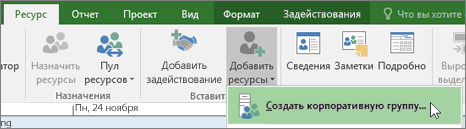
-
Добавьте задействование.
Щелкните Ресурс > Добавить задействование, выберите ресурс, который вы хотите использовать, укажите даты начала и окончания, а также другие сведения, которые помогут руководителю ресурсов понять задачу.
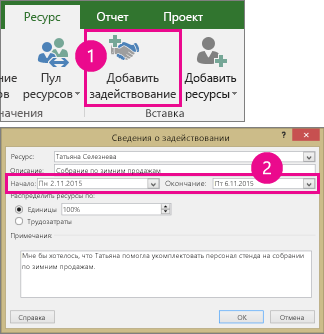
: В чем разница между единицами и трудозатратами? Единицы позволяют указать процент времени ресурса, а с помощью трудозатрат можно задать число часов. Например, если известно, что ресурс вам нужен только половину времени в рамках заданного периода, выберите Единицы и введите значение 50 %. Если вы знаете, что задача займет около 20 часов, выберите Трудозатраты и введите 20 часов.
-
Отправьте задействование.
Переключитесь на план ресурсов.
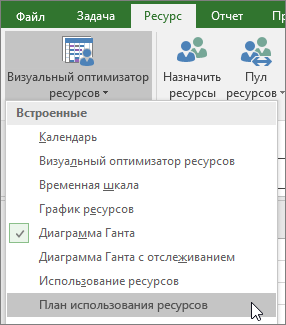
Щелкните задействование, которое вы только что добавили (помеченное зеленым индикатором

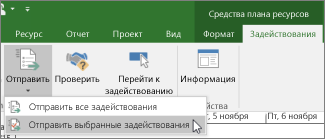
: Вы также можете щелкнуть Отправить все задействования, чтобы отправить все изменения на утверждение.
В столбце Состояние задействования показано, что оно было предложено.
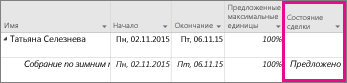
-
Ждите утверждения.
После того как руководитель ресурсов просмотрит ваш запрос, он может принять или отклонить его и предоставить свои комментарии. Обновите план ресурсов, чтобы просмотреть последнее состояние задействования.
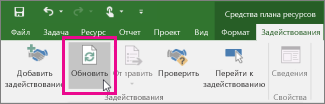
После обновления плана ресурсов проверьте столбец Состояние задействования:
-
Если в нем указано Выделенный, вы можете запланировать использование ресурса.
-
Если вы видите значение Отклонено, найдите индикатор заметки

-










